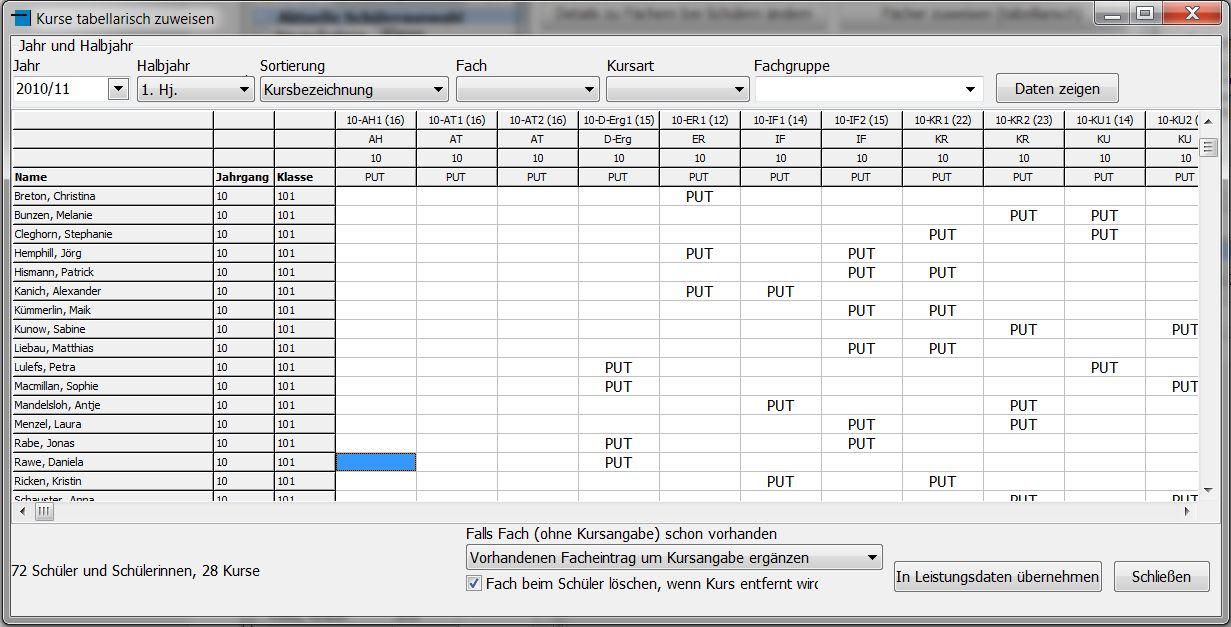Kurse zuweisen (mehrere Kurse)
Startet man den Gruppenprozess "Kurse zuweisen (mehrere Kurse)", öffnet sich das Fenster "Kurse tabellarisch zuweisen". Nachdem man den angezeigten Jahrgang und den Abschnitt kontrolliert bzw. geändert hat, klickt man auf die Schaltfläche "Daten zeigen". Dadurch werden die vorher ausgewählten Schüler geladen und die von ihnen belegten Kurse in einer Tabelle angezeigt.
Zusätzlich werden weitere Auswahlmöglichkeiten eingeblendet. Es besteht die Möglichkeit die Kurse nach der Kursbezeichnung oder der Fachbezeichnung alphabetisch von links nach rechts sortieren zu lassen. Ist die Tabelle zu umfangreich, kann man eine Fachgruppe, ein Fach oder eine Kursart herausfiltern.
Im nächsten Schritt muss nun zuerst ein Kurs aus dem Pull-down-Menü ausgewählt werden. Danach wählt man die Schüler aus, denen man diesen Kurs zuweisen möchte. Sollen nur einzelne Schüler den Kurs erhalten, erfolgt die Zuordnung durch einen Doppelklick auf das Kästchen hinter dem Namen. Alternativ kann man bei gedrückter Shift- bzw. Steuerungstaste mehrere Schüler durch Anklicken auswählen und durch drücken der Schaltfläche "Bei ausgewählten Schülern aktivieren" das Häckchen hinter dem Namen setzen. Soll bei allen Schülern der Kurs zugewiesen werden, erfolgt das Setzen des Häckchens über die Schaltfläche "Bei allen Schülern aktivieren". Abschließend muss man über die Schaltfläche "In Leistungsdaten übernehmen" die Zuweisung des Kurses an die Schüler kompletieren.
Soll eine Klasse auf zwei Kurse aufgeteilt werden, kann man nach Zuweisung der ersten Gruppe den zweiten Kurs auswählen, auf "Komplement zu aktivierten Schülern bilden" klicken und dann dem Rest der Klasse diesen Kurs wie oben beschrieben zuweisen.